Сначала в центре окна нужно нажать на кнопку "Провести продажу".
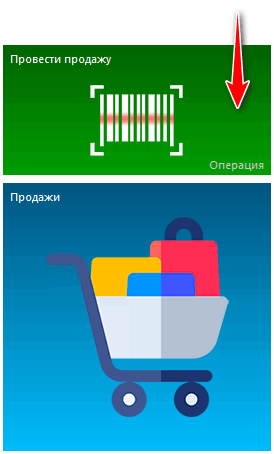
Появится автоматизированное рабочее место продавца.
![]() Основные принципы работы в автоматизированном рабочем месте продавца написаны здесь.
Основные принципы работы в автоматизированном рабочем месте продавца написаны здесь.
При проведении оплаты, клиентам распечатывается чек.

Можно использовать штрих-код в этом чеке для быстрого оформления возврата. Для этого на панели слева заходим на вкладку "Возврат".

Возможен возврат товара в окне продавца. Сначала в пустом поле ввода считываем штрих-код с чека, чтобы отобразились товары, которые входили в тот чек.

Затем дважды щелкаем на том товаре, который клиент собирается возвращать. Или щелкаем последовательно на всех товарах, если возвращают весь купленный товар.
Возвращаемый товар появится в списке "Состав продажи", но будет отображаться буквами красного цвета.

Общая сумма справа под списком будет с минусом, так как возврат - это действие обратное продаже, и деньги мы должны будем не принять, а отдать покупателю.
Поэтому при возврате, когда пишется сумма в зеленое поле ввода, мы будем писать ее также с минусом. Нажимаем Enter.

Все! Возврат проведен. Посмотрите, как в списке продаж отличаются записи возврата товара.

![]() Анализируйте все возвраты, чтобы лучше выявлять некачественный товар.
Анализируйте все возвраты, чтобы лучше выявлять некачественный товар.
Если покупатель принес товар, который хочет заменить на другой. Тогда сначала следует оформить возврат возвращаемого товара. А потом, как обычно, проведите реализацию другой продукции.
Далее посмотрите, пожалуйста, другие полезные темы:
![]()
Универсальная Система Учета
2010 - 2025